Usar uma galeria de computação do Azure no Azure Lab Services
Uma imagem contém o sistema operacional, aplicativos de software, arquivos e configurações instalados em uma VM. Este artigo mostra como educadores ou administradores de laboratório podem criar e salvar uma imagem personalizada de uma máquina virtual de modelo em uma galeria de computação para que outras pessoas criem novos laboratórios.
Você pode usar dois tipos de imagens para configurar um novo laboratório:
- As imagens do Azure Marketplace são pré-criadas pela Microsoft para uso no Azure. Estas imagens têm o Windows ou o Linux instalado e também podem incluir aplicações de software. Por exemplo, a imagem da Máquina Virtual de Ciência de Dados inclui estruturas e ferramentas de aprendizagem profunda.
- As imagens personalizadas são criadas pelo departamento de TI da sua instituição e\ou por outros educadores. Você pode criar imagens personalizadas do Windows e do Linux. Você tem a flexibilidade de instalar aplicativos da Microsoft e de terceiros com base em suas necessidades exclusivas. Você também pode adicionar arquivos, alterar as configurações do aplicativo e muito mais.
Importante
Ao utilizar galerias de computação do Azure, os Serviços de Laboratório do Azure suportam apenas imagens com menos de 128 GB de Espaço em Disco do SO. Imagens com mais de 128 GB de espaço em disco ou vários discos não serão mostradas na lista de imagens de máquina virtual durante a criação do laboratório.
Cenários
Aqui estão alguns cenários suportados por esse recurso:
- Um administrador de plano de laboratório anexa uma galeria de computação ao plano de laboratório e carrega uma imagem para a galeria de computação fora do contexto de um laboratório. Em seguida, os criadores do laboratório podem utilizar essa imagem a partir da galeria de computação para criar laboratórios.
- Um administrador de plano de laboratório anexa uma galeria de computação ao plano de laboratório. Um criador de laboratório (educador) guarda a imagem personalizada do laboratório na galeria de computação. Em seguida, outros criadores de laboratório podem selecionar esta imagem na galeria de computação para criar um modelo para os laboratórios deles.
Pré-requisitos
- Crie uma galeria de computação.
- Você anexou a galeria de computação ao plano de laboratório. Para obter instruções passo a passo, consulte Como anexar ou desanexar a galeria de computação.
- A imagem deve ser replicada para a mesma região do plano de laboratório.
Guardar uma imagem numa galeria de computação
Importante
As imagens só podem ser salvas de laboratórios que foram criados na mesma região do plano de laboratório.
Na página Modelo do laboratório, selecione Exportar para a Galeria de Computação do Azure na barra de ferramentas.
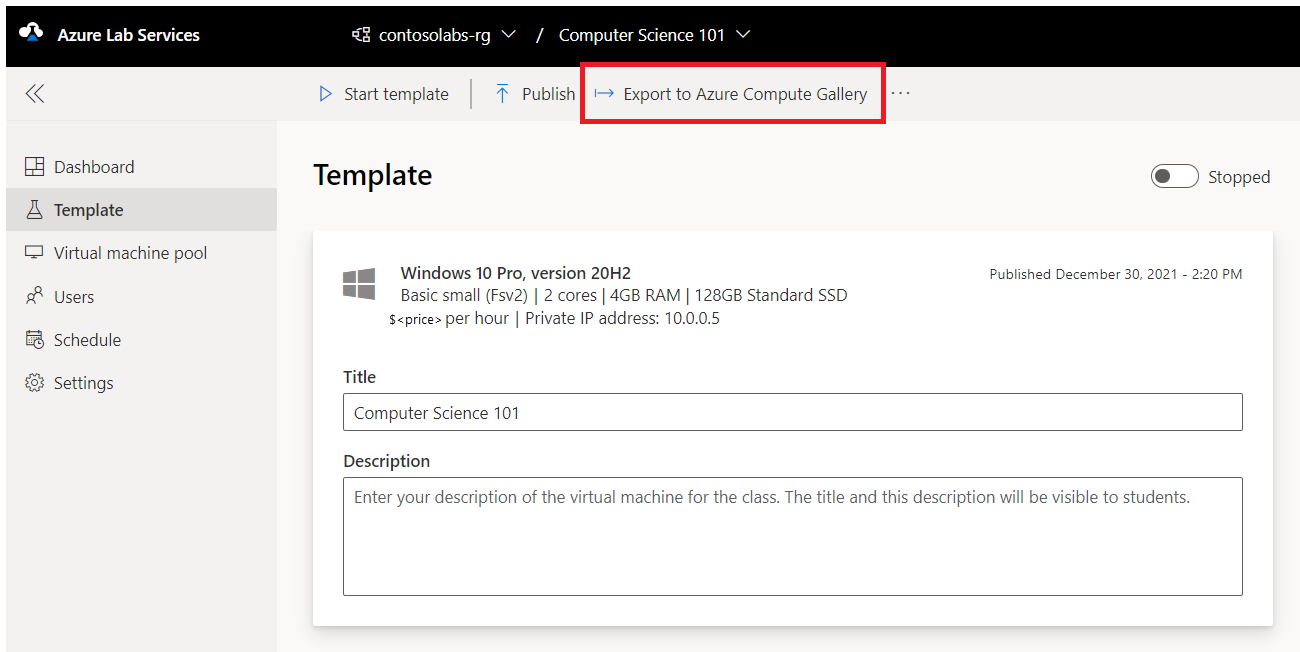
Na caixa de diálogo Exportar para a Galeria de Computação do Azure, insira um nome para a imagem e selecione Exportar.
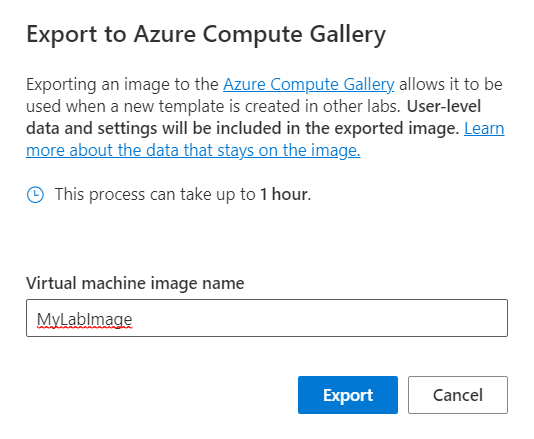
Verá uma nota a indicar para aceder ao portal do Azure para ver o progresso desta operação. Esta operação pode levar algum tempo.
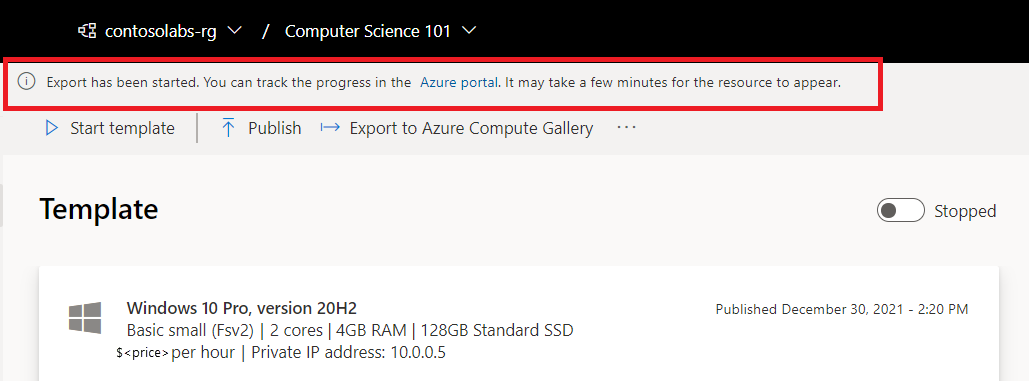
Depois de salvar a imagem na galeria de computação, você pode usar essa imagem da galeria ao criar outro laboratório. Você também pode carregar uma imagem para a galeria de computação fora do contexto de um laboratório. Para obter mais informações, consulte:
- Visão geral da Galeria de Computação do Azure
- Abordagens recomendadas para criar imagens personalizadas
Importante
Quando você salva uma imagem de modelo de um laboratório no Azure Lab Services em uma galeria de computação, a imagem é carregada na galeria como uma imagem especializada. Imagens especializadas mantêm informações específicas da máquina e perfis de usuário. Você ainda pode carregar diretamente uma imagem generalizada para a galeria fora dos Serviços de Laboratório do Azure.
Utilizar uma imagem personalizada da galeria de computação
Um educador pode escolher uma imagem personalizada disponível na galeria de computação para a VM de modelo ao criar um novo laboratório. Os educadores podem criar uma VM de modelo com base em imagens generalizadas e especializadas nos Serviços de Laboratório do Azure.
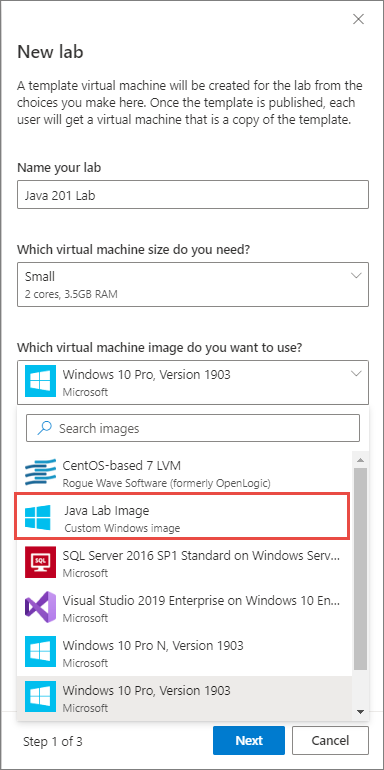
Nota
As imagens da Galeria de Computação do Azure não serão exibidas se tiverem sido desabilitadas ou se a região do plano de laboratório for diferente das imagens da galeria.
Importante
Ao criar um novo laboratório a partir de uma imagem de VM de laboratório exportada, você precisa usar as mesmas credenciais que a VM de modelo original ao criar o laboratório. Após a conclusão da criação do laboratório, você pode redefinir o nome de usuário e a senha.
Para obter mais informações sobre como replicar imagens, consulte replicação na Galeria de Computação do Azure. Para obter mais informações sobre como desativar imagens de galeria para um plano de laboratório, consulte habilitar e desabilitar imagens.
Salvar novamente uma imagem personalizada na galeria de computação
Depois de criar um laboratório a partir de uma imagem personalizada em uma galeria de computação, você pode fazer alterações na imagem usando a VM de modelo e reexportar a imagem para a galeria de computação. Ao reexportar, você pode criar uma nova imagem ou atualizar a imagem original.
Se você escolher Criar nova imagem, uma nova definição de imagem será criada. Criar uma nova imagem permite salvar uma imagem personalizada totalmente nova sem alterar a imagem personalizada original que já existe na galeria de computação.
Se, em vez disso, você escolher Atualizar imagem existente, a definição da imagem personalizada original será atualizada com uma nova versão. Os Serviços de Laboratório usarão automaticamente a versão mais recente na próxima vez que um laboratório for criado usando a imagem personalizada.
Resolução de Problemas
Não é possível salvar a imagem na Galeria de Computação do Azure
Verifique se o nome da imagem fornecido durante a solicitação Exportar para a Galeria de Computação do Azure é válido. O nome da imagem da máquina virtual deve consistir em caracteres alfanuméricos, hífenes e pontos e não mais de 80 caracteres.

Exportação para galeria não suportada entre regiões
Verifique se o laboratório e o plano de laboratório estão localizados na mesma região. Uma imagem só pode ser exportada de um laboratório localizado na mesma região do plano de laboratório.
Não é possível ver imagens da galeria
As imagens não são listadas no Azure Lab Services, a menos que as permissões apropriadas sejam atribuídas em uma galeria de computação anexada. Verifique se permissões suficientes estão configuradas em uma galeria de computação existente.
Não é possível fazer login com as credenciais usadas para criar o laboratório
Ao criar um novo laboratório a partir de uma imagem de VM de laboratório exportada, execute as seguintes etapas:
Reutilize as mesmas credenciais da VM de modelo original ao criar o novo laboratório.
Após a conclusão da criação do laboratório, você pode redefinir o nome de usuário e a senha.
Próximos passos
Para saber mais sobre como configurar uma galeria de computação anexando-a e desanexando-a a um plano de laboratório, consulte Como anexar e desanexar uma galeria de computação.
Para explorar outras opções para trazer imagens personalizadas para a galeria de computação fora do contexto de um laboratório, consulte Abordagens recomendadas para criar imagens personalizadas.
Para obter mais informações sobre galerias de computação em geral, consulte Visão geral da Galeria de Computação do Azure.
Comentários
Brevemente: Ao longo de 2024, vamos descontinuar progressivamente o GitHub Issues como mecanismo de feedback para conteúdos e substituí-lo por um novo sistema de feedback. Para obter mais informações, veja: https://aka.ms/ContentUserFeedback.
Submeter e ver comentários
